Asus p6t deluxe v2 настройка bios
Проблема в следующем - при разгоне BCLK 200 + множитель 20 винда теряет оперативку. Биос тоже. Видит то 6 гб, то 8 гб, то 10 гб.
CPU-Z видит все 12 гб и все 6 планок.
P6T Deluxe V2 1202 BIOS - прошил последним биосом, не помогло.
Если скинуть разгон, все 12 гб и биос и ОС видит. Кто то сталкивался?
Гугл ничего не дал, кроме как "а зачем гнать..".
Q: В разгоне у меня система перестает видеть несколько планок памяти, хотя все стабильно работает и включается двух/трехканальный режим. В чем проблема?A: При превышении определенной границы по шине BCLK, материнская плата перестает видеть объем памяти, который находится на одном из каналов.
Избавиться от этого можно частоты шины BCLK или пробовать повышать напряжение на QPI/DRAM.
Ar2r
Ты как всегда выручаешь Сейчас попробую поднять QPI/DRAM.
Добавлено через 9 минут 58 секунд:
Ar2r
Еще вопрос. Биос выставляет на память 1.5 напряжение. Хотя по спецификациям напряжение планок 1.65. Есть смысл повышать?
Конечно есть. Он 1.5 выставляет скорее всего на 1066 или 1333 MHz, или что там у тебя по дефолту. А как задираешь частоту и тайминги, так и напругу задирай. Глянь в CPU-Z на вкладке SPD, там покажет какие тайминги и напруга зашити.
Поднял QPI/DRAM с 1.275 до 1.3 и проблема ушла.
Вот только не знаю, чем посмотреть, какое напряжение подается на память. В настройках биоса стоит на авто.

Ar2r
Там есть 1,64 и 1,66.
Тайминги не ставил (никогда не трогал их, а они меня ) . Они на авто. Только выбрал частоту 1600 мгц. По авто 1200 мгц выставляло.

Добавлено через 1 минуту 4 секунды:
Где?
Судя по спецификациям, накати 1.65 и всё. Тайминги и частоту ты правильно выставил, просто убери напругу с авто. Ну, накинь 1.66 для верняка, да и всё.
Добавлено через 1 минуту 24 секунды:
Добавлено через 1 минуту 1 секунду:
Я вообще, как разгонял, то на авто ничего не люблю оставлять. Да оно и не получится, при нормальном разгоне. Это так, разве что не пару сотен мегагерц проц задрать от нефиг делать.
А я то дурень думал, что там радиаторы разные и все. Что то я совсем плох.
Добавлено через 12 минут 42 секунды:
Ar2r
Ставил X.M.P. и вручную частоту 1600 мгц. CPU-Z видит тайминги 9-9-9-24. Тайминги выставляются для всей группы планок или для каждой планки в отдельности?
Если вручную ставить 9-9-9-24, то по сути той же X.M.P.
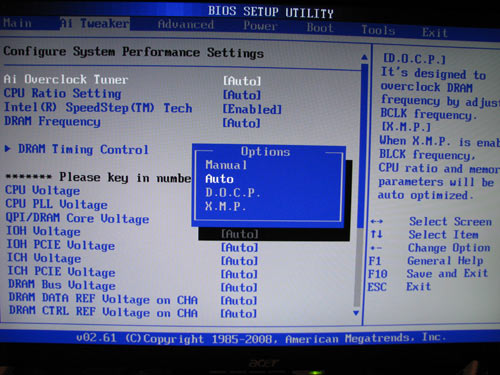
Добавлено через 1 минуту 46 секунд:
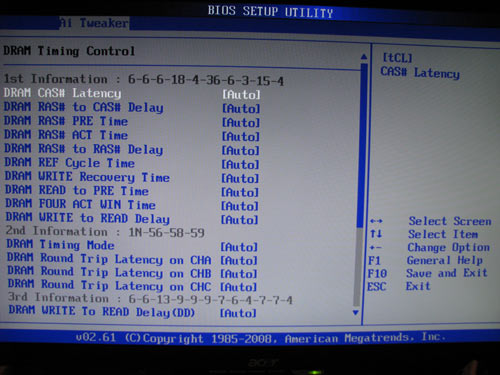
А она у тебя X.M.P. подерживает? Что-то нигде не нашел упоминания. Но, в любом случае, там же для каждого комплекта зашито свое значение, так что лучше ставь вручную одно общее для всех. На скрине первые 4 значение поставь 9-9-9-24.
DRAM Timing mode поставь 2N, если всё настроишь и не будет проблем, то попробуй поставить на 1N, может потянет.
Добавлено через 59 секунд:
Не понял, скрин почему поменял? На этом, ставь Manual.
Добавлено через 3 минуты 12 секунд:
Ar2r
А что значит 1st 2nd 3rd? Разные режимы работы?
DRAM Timing mode менять в 2nd? (уточняю)
Voodoo89: А что значит 1st 2nd 3rd? Разные режимы работы? Да то тайминги и подтайминги, там можно колупаться до бесконечности.https://www.overclockers.ua/memory/timings/" target http://www.overclockers.ru/hardnews/25830/Asus_predlagaet_podderzhku_Command_Rate_1T_dlya_plat_na_baze_chipseta_Intel_P35.html" >http://www.overclockers.ru/hardnews/258 . l_P35.html" target http://www.probios.ru/options/ram/sdram-ddr-ddr2-ddr3/dram-command-rate.html" >http://www.probios.ru/options/ram/sdram . -rate.html" target p1009490" >
Напряжение 1.64, тайминги 9-9-9-24, DRAM Timing mode 1N
Винда завелась. Чем проверить на стабильность?
Праймом прогрей, потом можно мемтестом. Ну, линксом закрепить можешь. Повышать напряжение QPI/DRAM, понижать частоту QPI (последнее зело на производительности сказывается, не советую)xe-xe
QPI Link? Выставлено на 3600. NB Frequency на 3200. (опять же авто)
Ar2r
лин прошел успешно. CPUTIN в пике 63 гр показывал. Но при запуске CPUID значение бешеные показывает.

На очереди прайм.
спойлер Чувствую себя круче стронгмена
Да 20 проходов это мало. Давай сотню, а то и больше. Но, прайм в режиме бленд мне больше всего нравится.И чем ты меряешь темпу? Запусти Real Temp. спойлер Чтобы быть круче Стронгмена, тебе надо сделать свой проект, конкурент его Церберу.
При залмане 9900 система после 4го прохода уходила в ребут Поставлю на 100, не вопрос)
Прайм уже 6 минут молотит. Все нормально. Сколько еще ждать для 99.9% уверенности?
ЗЫ Удивляет Д14. Там уже пыли насобиралось с ковер, обороты минимальные, а проц больше 72гр не прогревается.
Добавлено через 1 минуту 25 секунд: спойлер
Ar2r: Чтобы быть круче Стронгмена, тебе надо сделать свой проект, конкурент его Церберу.Да что его цербер? Я вот ТОРовуб начинку в китайском системнике собрал. А чего только стоит мой кобэль менеджмент

И так. Проблема не ушла. Но зато есть некоторая информация к размышлению. Стоит биосу увидеть все 12 гб, он будет их видеть независимо от настроек памяти вплоть до выключения ПК. После включения начинается веселье.
Опытным путем исключил из списка подозреваемых частоту BCLK. При 180, 190, 200 оперативка теряется.
Напряжение QPI/DRAM повышал до 1.31 - без толку.
Зато как перевел оперу в 1200 мгц, все стало нормально Раз 10 выключал, включал ПК, все 12 гб. Ради интереса поставил 7-7-7-20 при т2. Прогнал лин 20 проходов - без сбоев. Хотя результат упал до 54 гфлопс.
Так вот, сколько теряется "мощи" при 1600 9-9-9-24 vs 1200 7-7-7-20? И какие тайминги вообще выдержит опера при 1200 мгц? (примерно)
Добавлено через 1 час 41 минуту 31 секунду:
Максимум, что удалось выжать 6-6-6-16 Т1 1200 мгц
БИОС материнской платы ASUS P6T Deluxe основан на микрокоде AMI. Все функции, интересные нам, оверклокерам, сосредоточены в разделе AI Tweaker.

Материнская плата умеет самостоятельно разгонять новые процессоры, имеется два вида разгона – XMP и DOCP.
реклама

Профиль XMP предусматривает разгон оперативной памяти – не только снижение таймингов, но и значительное повышение частоты работы – до 2133MHz (с частотой шины 133MHz).
Профиль DOCP предусматривает разгон процессора по шине, при этом понижая его множитель. В случае с процессором Intel Core i7 920 разгон по шине составил 150MHz, при этом множитель был опущен до значения x18, в итоге процессор заработал на частоте 2.7GHz. Разгон нулевой, но, похоже, ASUS этим хотела повысить производительность системы памяти, так как этим же профилем автоматически выставляются очень даже немалые для платформы Core i7 частоты памяти – 1800MHz, тайминги при этом были выставлены на 9-9-9-24. Также есть возможность самостоятельно выбрать нужную частоту шины, памяти и задать нужные тайминги.
Также присутствует ручной разгон, о функциях разгона как раз в этом профиле мы сейчас и поговорим. Материнская плата позволяет выбрать один из следующих делителей памяти:

Частота памяти изменяется в диапазоне от 800 до 2133MHz – похоже ASUS совсем забыла о спецификациях процессоров Intel ;) Частота северного моста задается в соответствии с частотой памяти – нормальная частота работы – в два раза больше частоты DRAM.

Также есть возможность "разгона" северного моста: при частоте памяти 1333MHz максимальная частота NB равна 4533MHz, на которой система работает, но очень нестабильно, плюс без малейшей прибавки скорости. Далее мы можем задать частоту QPI:

Минимальный множитель QPI равен x18, разгонять систему лучше всего именно с ним. Тайминги оперативной памяти находятся в отдельном разделе, материнская плата позволяет изменять основные и довольно большое количество дополнительных таймингов:
реклама

Присутствует возможность изменять Command Rate, используется три режима работы памяти – 1T, 2T и 3T. Также материнская плата позволяет изменять большое количество напряжений с широкими диапазонами:

Для удобства я приведу значения изменения напряжений в таблице.
| Напряжение | Диапазон значений | Шаг |
| CPU Voltage | 0.85000-2.10000v | 0.00625v |
| CPU PLL Voltage | 1.80-2.50v | 0.02v |
| QIP/DRAM Voltage | 1.20-1.90v | 0.00625v |
| IOH Voltage | 1.10-1.70v | 0.02v |
| IOH PCIE Voltage | 1.50-2.76v | 0.02v |
| ICH Voltage | 1.10-1.40v | 0.10v |
| ICH PCIE Voltage | 1.50-1.80v | 0.10v |
| DRAM Bus Voltage | 1.50-2.46v | 0.02v |

Материнская плата поддерживает уже почти стандартную функцию – Load-Line Calibration, защищающую от просадок напряжения на процессоре в сильном разгоне под нагрузкой. Но даже без использования этой функции напряжение питания процессора во время тестов проседало совсем незначительно, включение функции Load-Line Calibration избавило от просадок практически полностью.
Управление энергосберегающими, а также другими технологиями Intel осуществляется в разделе Advanced -> CPU Configuration:

Со времен архитектуры Core2 добавилось несколько новых функций – Hardware Prefetcher, Adjacent Cache Line Prefetch, новые процессоры вновь поддерживают HT - забытую многопоточность процессоров Intel Pentium 4, а также есть возможность отключить процессорные ядра, оставив только одно или два ядра.
Рассмотрим раздел системного мониторинга:

Материнская плата может измерять температуру процессора и температуру материнской платы. Контроль скорости вентиляторов осуществляется здесь же, также можно задать профиль работы процессорного и трех обычных кулеров. Из напряжений материнская плата "умеет" отображать только напряжение питания процессора, линий 3.3v, 5v и 12v.
BIOS платы ASUS P6T Deluxe основан на версии AMI BIOS, и его объем равен 16 Мбит.
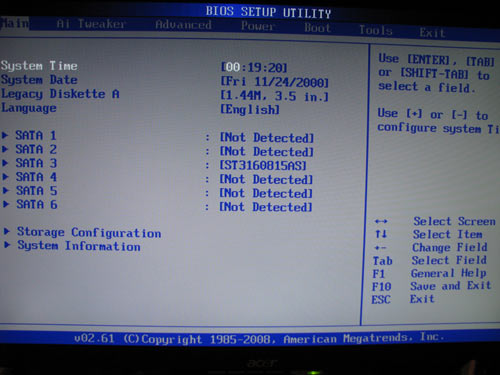
Все настройки памяти находятся в разделе функций разгона:
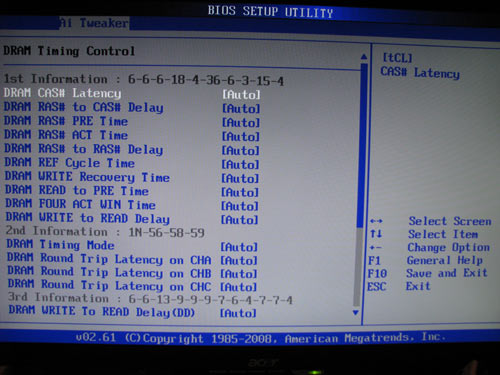
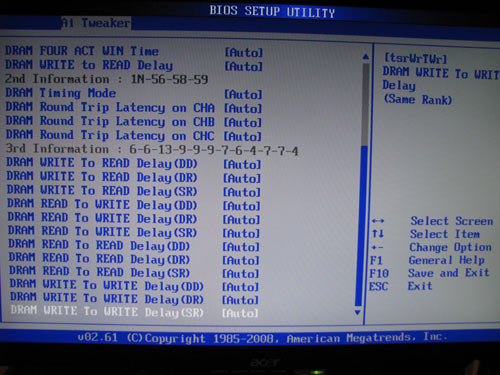
Там же есть параметр, который влияет на производительность - это установка частоты памяти.
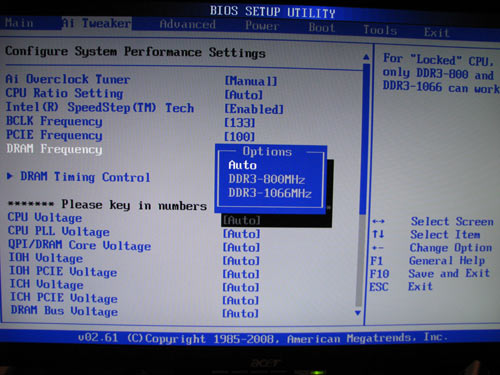
Теперь рассмотрим раздел, посвященный системному мониторингу.
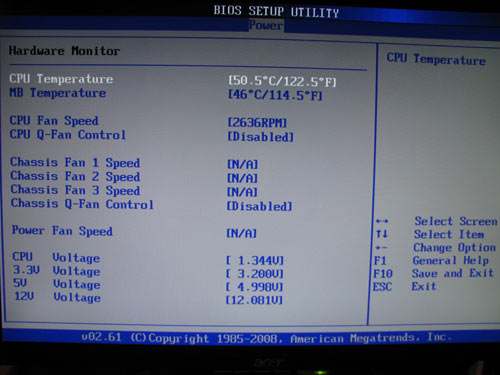
Плата отображает текущие значения температуры процессора, системы, скорости вращения всех вентиляторов, а также уровни напряжений. Кроме того, подключенные кулеры могут изменять скорость вращения в зависимости от температуры процессора и системы, благодаря технологии Q-FAN 2:
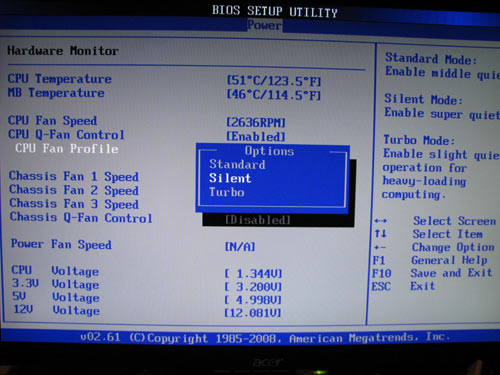
Отслеживать параметры мониторинга можно и в Windows: либо с помощью программного пакета AI Suite (базовый набор параметров), либо с помощью утилиты PC Probe II (расширенный набор).
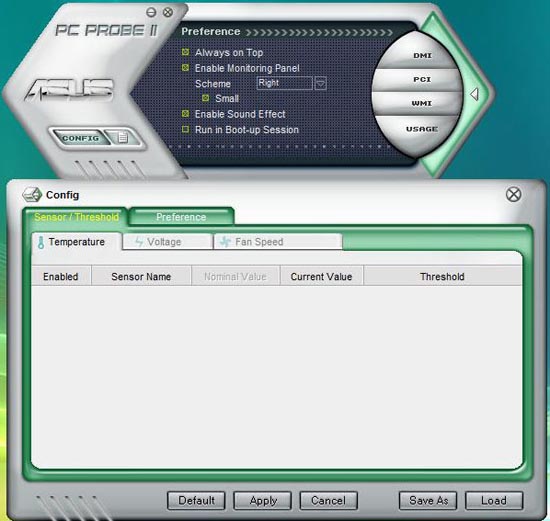
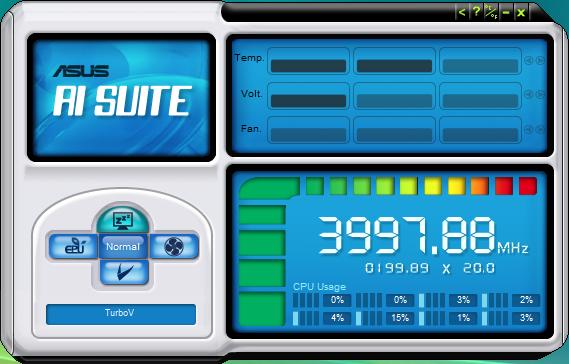
Однако плата P6T Deluxe только вышла, и программное обеспечение ASUS еще не распознает этот продукт. В следующих версиях утилит (и, возможно, BIOS) этот недостаток будет ликвидирован.
Обновить версию BIOS можно несколькими путями. Во-первых, воспользоваться утилитами AFUDOS (DOS) и ASUS Update (Windows), причем в последнем случае в BIOS можно записать POST-картинку (для этого предназначена функция MyLogo 2). Во-вторых, пользователь может воспользоваться утилитой EZ Flash 2, которая встроена в BIOS. Причем файл с новой прошивкой может находиться не только на 3,5" дискете, но и на жестком диске или USB-флэшке.
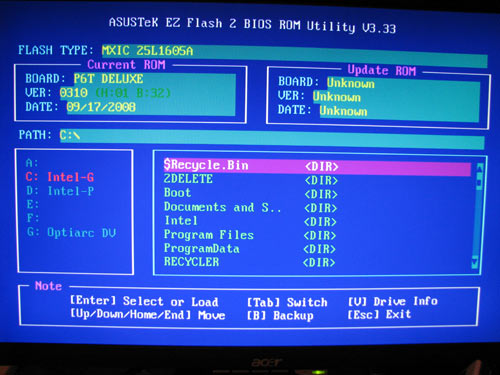
Кроме того, плата поддерживает функцию CrashFree BIOS 3 (восстановление испорченной прошивки с помощью дискеты, CD или Flash-диска).
Традиционно для плат производства ASUS, BIOS поддерживает отображение параметров на нескольких языках (Multilanguages BIOS).
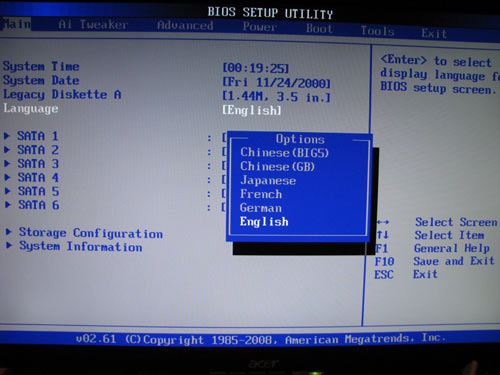
Также BIOS дает доступ пользователю к настройке всех функций современных процессоров:
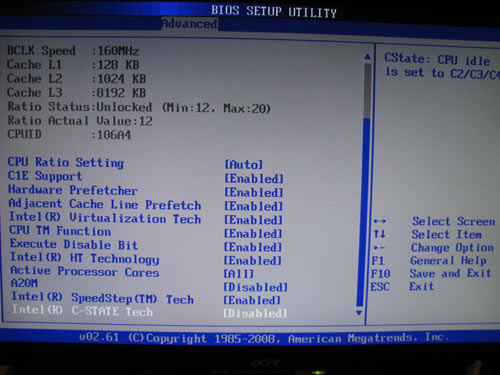
Отметим технологию OC Profile, которая позволяет сохранять все настройки BIOS в памяти и при необходимости загружать их. Плата ASUS P6T Deluxe поддерживает два независимых профиля:
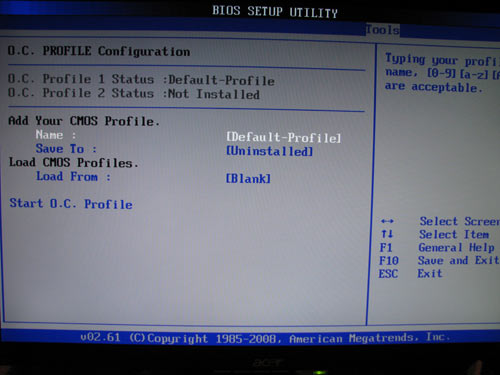
Пара слов о технологии ASUS Express Gate, которая представляет собой компактную оболочку на ядре Linux.
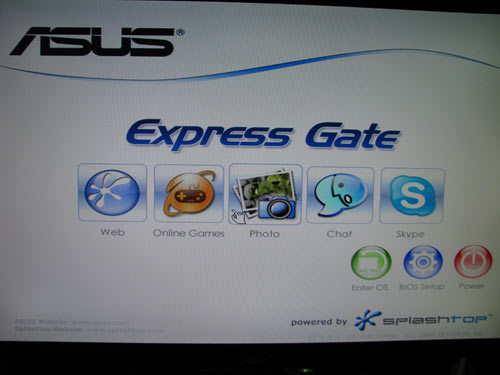
На плате P6T Deluxe реализована аппаратная версия, которая физически представляет собой модуль (с SSD-диском) расположенный между вторым PCI и вторым PEG слотом. Нужно сказать, что функциональность этой технологии осталась на прежнем уровне; единственное отличие заключается в новой кнопке на стартовом экране (Online Games), которая открывает браузер и перенаправляет пользователя на сайт с играми.
Но если Express Gate хоть немного улучшена, то модуль OC Palm является откровенным шагом назад. Полтора года назад устройство ASUS ScreenDUO поддерживало более широкую функциональность. Напротив, OC Palm позволяет изменить только параметры разгона (благодаря тесному взаимодействию с утилитой TurboV) и дает доступ к ресурсам Yahoo Widgets.
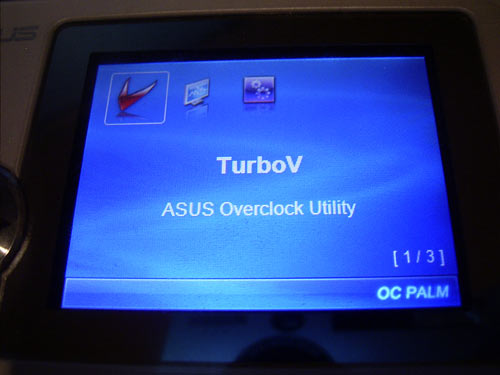
Кроме этого, устройство должно выводить данные системного мониторинга путем взаимодействия с утилитой PC Probe II. Но данная утилита еще не поддерживает P6T Deluxe, и соответственно, эта функция у OC Palm пока не работает.

Свежая прошивка на БИОС (P8Z77-V-PRO-ASUS-2104.CAP) скачивается в архиве. Извлекаем её из архива и копируем на USB-ф лешку. Прошивка весит 12 Мб.

USB-ф лешка обязательно должна быть отформатирована в файловую систему FAT32 и кроме обновления на БИОС ничего не должна содержать.

Перезагружаемся и входим в БИОС.
В начальном окне BIOS видим старую версию прошивки 2003. Жмём «Дополнительно» и в ходим в дополнительные настройки БИОСа.

Выбираем утилиту прошивки BIOS - ASUS EZ Flash 2 или у вас может быть ASUS EZ Flash 3 .

В окне ASUS EZ Flash 2 видим нашу USB-флешку с прошивкой P8Z77-V-PRO-ASUS-2104.CAP.

Щёлкаем на файле с прошивкой левой кнопкой мыши.



Начинается процесс обновления БИОС. Очень важно, чтобы в этот момент у вас не отключили электричество и процесс дошёл до конца.

Обновление выполнено успешно.

Наш БИОС обновлён, версия прошивки новая - 2104.
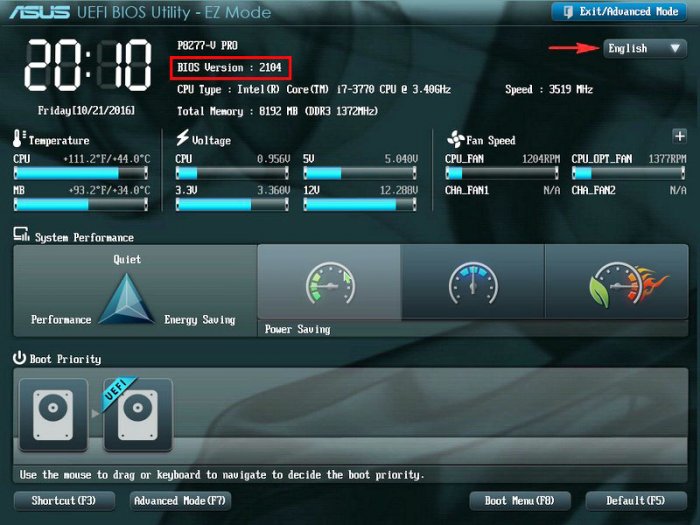
В конце статьи несколько советов.
1. Подсоединяйте флешку с прошивкой непосредственно к портам USB на материнской плате. Не подсоединяйте флешку к USB-портам передней панели системника. 2. Не используйте экзотические и неизвестные вам ранее способы обновления БИОСа. 3. По возможности используйте источник бесперебойного питания (ИБП). 4. Если программа прошивки БИОСа не увидит вашу флешку с обновлением, то используйте для обновления флешку объёмом не более 2 Гб - достаточно часто EZ Flash не видит большие объемы на некоторых контроллерах. 5. Перед тем, как закидывать на флешку файл обновления БИОСа, отформатируйте флешку в файловую систему FAT32, причем очистите поле "Метка тома". Рекомендуем другие статьи по данной темеКомментарии (72)
Рекламный блок
Подпишитесь на рассылку
Навигация
Облако тегов
Архив статей
Сейчас обсуждаем
andreus1948
Добрый вечер Админ. Это продолжение диалога начатого 16 ноября 2012 года в «рубрика1» - "Программа
STAROGIL
admin, Добрый день! Загрузочную флешку создал через AOMEI Backupper v.6.6.1 Вначале сделал бэкап
Гость Сергей
Спасибо, TC 10 помог
Билл Гейтс
По этой инструкции можно установить Windows 10 или Windows 11 на диск D ? 7-ка спокойно ставится, а
Исаак
P.S.Я ошибочно указал имеющуюся память 4 ГГц вместо 4 ГБ,заметил ошибку уже после отправки.
RemontCompa — сайт с огромнейшей базой материалов по работе с компьютером и операционной системой Windows. Наш проект создан в 2010 году, мы стояли у истоков современной истории Windows. У нас на сайте вы найдёте материалы по работе с Windows начиная с XP. Мы держим руку на пульсе событий в эволюции Windows, рассказываем о всех важных моментах в жизни операционной системы. Мы стабильно выпускаем мануалы по работе с Windows, делимся советами и секретами. Также у нас содержится множество материалов по аппаратной части работы с компьютером. И мы регулярно публикуем материалы о комплектации ПК, чтобы каждый смог сам собрать свой идеальный компьютер.
Наш сайт – прекрасная находка для тех, кто хочет основательно разобраться в компьютере и Windows, повысить свой уровень пользователя до опытного или профи.
Читайте также:


